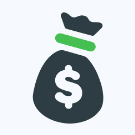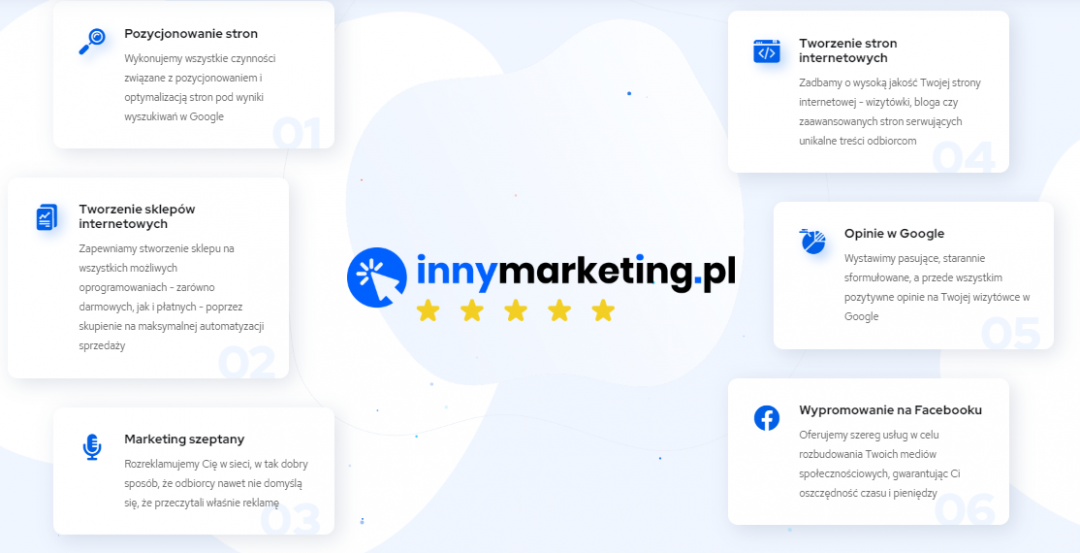Znajdź zawartość
Wyświetlanie wyników dla tagów 'landinpage' .
-
Jako wydawca, być może już znasz pojęcie strony docelowej, czyli landing page. Jeśli jednak jeszcze nie wiesz, do czego służy, pozwól, że w kilku słowach wyjaśnimy, o co chodzi. Krótko mówiąc, landing page jest to strona, na którą użytkownik przechodzi po naciśnięciu reklamy. Dlaczego wydawca afiliacyjny powinien posiadać taką stronę? Istnieje wiele zalet wynikających z posiadania własnej strony docelowej dla wydawców afiliacyjnych. Przyjrzyjmy się im dokładniej. Należy zaznaczyć, że pomimo czasochłonnych zabiegów, tworzenie wysokiej jakości landing page’a nie jest zbyt skomplikowane. Przy naszej pomocy możesz zbudować stronę, która pozwoli Ci zaoszczędzić aż do kilkudziesięciu tysięcy złotych. PYTANIA, KTÓRE WARTO SOBIE ZADAĆ PRZED STWORZENIEM LANDING PAGE’A Kto jest Twoim targetem? Kształt strony zależy od Twojego targetu: dla kobiet będzie to bardziej jasny, pastelowy design, a dla mężczyzn ciemniejszy i stonowany. Aby ułatwić sobie dopasowanie strony do potrzeb użytkownika, stwórz profil docelowego użytkownika. Ta technika pozwoli Ci określić potrzeby odbiorców i dostosować stronę w odpowiedni sposób. Czego dotyczy i co mają tam znaleźć użytkownicy? Dobór designu i nazwy domeny będzie łatwiejszy, jeśli na początku odpowie się na kilka pytań. Użyj tu zasady "mniej znaczy więcej". Rozległy wybór może zmylić użytkownika i doprowadzić do opuszczenia strony. Jaki jest cel Twojej strony? Aby w przyszłości lepiej zaprojektować i wybrać szablon, najpierw zastanów się nad odpowiedzią na pytanie: co ma się znajdować na stronie i w jaki sposób może ona być przydatna dla użytkowników? Na jakie potrzeby ludzie szukają rozwiązań? Jakie usługi możesz im zaproponować? Ile chcesz poświęcić czasu i pieniędzy? Odpowiedź na to pytanie pomoże, chociażby wybrać odpowiedni hosting, domenę i zdecydować, czy wybrać gotowy szablon, czy zacząć od podstaw. LANDING PAGE - WYBÓR HOSTINGU Co to jest hosting? Gdybyś miał swoją stronę internetową na swoim komputerze i wyłączyłbyś go, nikt by jej nie zobaczył. Jednak wiemy, że strony internetowe dostępne są przez cały czas. To dzięki komputerom, które są wynajmowane pod usługę hostingową i działają bez przerwy. Przed utworzeniem strony docelowej, trzeba dokładnie wybrać hosting. Jest to bardzo ważne, ponieważ wpływa to na to, jak użytkownicy będą do niej podchodzić. Przykładowo, jeśli strona będzie się długo ładować, prawdopodobnie wielu użytkowników zrezygnuje, zamiast czekać. Aby tego uniknąć, należy wybrać dobry hosting. Serwisy, na których możesz zakupić hosting to m.in. cyberfolks.pl, atthost.pl, seohost.pl. Jako osoba początkująca, będziesz potrzebować panelu obsługi serwera, który będzie wygodny, funkcjonalny i prosty w obsłudze. Najlepiej sprawdzi się wtedy serwer współdzielony. Jednakże, jeśli strona będzie się rozrastać, będzie potrzebny mocniejszy hosting, który będzie w stanie pomieścić więcej informacji, grafik, filmów i działać szybciej. Pamiętaj, że jeśli wybierzesz słaby hosting, możesz napotkać wiele nieprzyjemnych problemów. Ile kosztuje zakup hostingu? Kwota hostingu zazwyczaj mieści się w przedziale od 10 zł do ok. 60 zł rocznie. Rozbieżność jest dość spora, bo kwota jest uzależniona od wielkości strony (tego, ile posiada zakładek, jakie pliki się na niej znajdują) i potrzebnych zasobów serwerowych. LANDING PAGE - WYBÓR DOMENY Co to jest domena? Aby odwiedzić konkretną stronę, należy wpisać jej adres domenowy do przeglądarki. Każda domena jest unikalna i nie można jej dzielić ani duplikować. Jeśli spojrzysz na górny pasek wyszukiwania Google, zauważysz, że naszą domeną jest mylead.global. Znalezienie odpowiedniej domeny internetowej jest podstawą funkcjonowania w sieci. Najlepsza domena to taka, która jest prosta i zapada w pamięć. Należy zwrócić uwagę na końcówkę. W Polsce najpopularniejsza jest .pl, w UK .uk, a jeśli potrzebujesz globalnego zasięgu, wybierz .com. Ten rodzaj końcówki jest najczęściej stosowany i budzi większe zaufanie. Strony, na których możesz zakupić domenę to m.in. Namecheap.com, regery.com czy ovh.pl. Jeśli chodzi o wybór domeny i szukanie inspiracji na jej nazwę, często słyszy się, że powinna ona zawierać frazę kluczową i tym sposobem Google (lub inne wyszukiwarki) będą ją promować. Istnieje w tym tylko ziarno prawdy. Umieszczenie w nazwie domeny frazy kluczowej nie jest najbardziej efektywne. Gdy wybierzesz domenę, która składa się całkowicie z frazy kluczowej (np. klapkinabasen.pl), robisz sobie krzywdę. W ten sposób bierzesz udział w konkurencji z wszystkimi producentami klapków na basen i bardzo trudno będzie Ci dotrzeć do pierwszej strony Google. Co więcej, wyszukiwanie Twojej strony będzie skutkowało dostaniem się przez masę reklam klapków na basen. Najlepszym wyjściem w tym przypadku będzie wybranie domeny z nazwą własną albo jej połączenie z frazą kluczową, jak np. rankingklapek.pl. Użyj swojej wyobraźni i stwórz nazwę dla swojego landing page’a. Pamiętaj, że niektóre nazwy mogą już być zajęte. Aby sprawdzić, czy nazwa, którą wybrałeś, jest dostępna, użyj np. atthost.pl. Ile kosztuje zakup domeny? Kwota domeny zazwyczaj mieści się w przedziale od 15 zł do 90 zł rocznie. Rozbieżność jest dość spora, bo kwota jest uzależniona od firmy rejestrującej, nazwy, rozszerzenia domeny i jej historia. LANDING PAGE - INSTALACJA WORDPRESSA W niniejszym artykule przedstawimy Ci sposób tworzenia strony internetowej z wykorzystaniem WordPressa jako przykładu. Oczywiście, to nie jedyna możliwość. Istnieją także gotowe szablony do pobrania z platform takich jak Mobirise, Wix, Zyro itd., gdzie wystarczy zazwyczaj jedynie podpiąć swoją domenę. Należy jednak pamiętać, że takie rozwiązanie ogranicza możliwości tworzenia bardziej złożonych stron, dlatego lepiej poświęcić czas na stworzenie wszystkiego od podstaw. Instalacja WordPressa jest prosta i szybka, więc możesz być spokojny. Proces instalacji ręcznej polega na pobraniu plików systemu i przesłaniu ich na serwer. Etap 1 - Pobierz WordPress Pierwszym etapem zakładania własnej strony online jest pobranie paczki instalacyjnej WordPress. Etap 2 - Rozpakuj pliki Po pobraniu kliknij pobrane archiwum .zip: Następnie otwórz folder wordpress: W folderze znajduje się 19 plików, z których jeden to wp-config-sample.php. Należy go skopiować i wkleić do tego samego folderu, a następnie zmienić jego nazwę na wp-config.php. Plik wp-config-sample.php jest to szablon domyślny WordPressa, który zawiera wiersze do uzupełnienia własnymi danymi. Etap 3 - Stwórz bazę danych MySQL Instalacja WordPressa na serwer hostingowy wymaga wcześniejszego stworzenia bazy danych MySQL. Co to jest baza danych MySQL? Jest to zbiór danych utworzonych na podstawie określonych reguł, głównie cyfrowych danych. MySQL jest jedną z najbardziej popularnych baz danych i może pomieścić duże ilości zapytań. Jeśli już wiesz, czym jest baza danych MySQL, teraz nadszedł czas, aby ją stworzyć. Zacznij od zalogowania się na swój serwer i wyszukania opcji “Utwórz bazę danych MySQL” – zazwyczaj znajdziesz ją w panelu administratora po wybraniu swojej domeny. Następnie wybierz nazwę bazy danych, ustaw hasło i wciśnij przycisk “Utwórz”. Gotowe: Twoja baza danych została stworzona. Jeśli przykładowo zakupiłeś hosting na stronie home.pl, procedura wygląda następująco: Zaloguj się do Panelu klienta home.pl, Kliknij sekcję: Usługi WWW, która znajduje się po lewej stronie ekranu, Kliknij nazwę serwera, na którym chcesz utworzyć bazę danych, Znajdź sekcję o nazwie: Bazy danych (na dole wyświetlonego ekranu) i kliknij przycisk: Utwórz, aby utworzyć nową bazę danych na wybranym serwerze. Etap 4 - Uzupełnij plik wp-config.php danymi Na tym etapie musisz mieć plik wp-config.php z etapu 3 oraz informacje o utworzonej przez Ciebie bazie danych. Otwórz plik wp-config w aplikacji Notepad++ (Windows) lub w TextEdit (MacOS). Znajdź poniższe linie tekstu i zmień podświetlone wartości na nazwę bazy danych, nazwę użytkownika oraz prawidłowe hasło, które ustaliłeś w etapie 3: Gdy już zmienisz wszystkie zaznaczone wyżej informacje, pamiętaj, żeby zapisać plik. Ważne: Nie usuwaj apostrofów! Wartości należy wprowadzić pomiędzy znaki ‘ ‘. Nazwa bazy danych i użytkownika jest nie tylko wartością, która została wprowadzona przez Ciebie w panelu na serwerze, ale także to, co znajduje się przed podkreśleniem (patrz screeny powyżej: nazwa bazy danych i użytkownika będzie wyglądała następująco: nazwa_wpisanawartość). Czym jest localhost? Localhost to adres serwera bazy danych, dlatego jest on wpisywany w odpowiednie pole. Jednak w niektórych firmach hostingowych wymagane jest wpisanie innego adresu. Jeśli nie wiesz, czy Twoja firma wymaga innego adresu, dowiesz się tego po wykonaniu instalacji, o ile w trakcie niej otrzymasz komunikat: Error establishing a database connection. Jeśli tak, sprawdź, czy w karcie podsumowującej stworzenie bazy (Etap 3) znajdują się informacje na ten temat. Jeśli nie ma tam takich danych, skontaktuj się z administracją serwera i zapytaj o adres, który powinien zastąpić localhost. Etap 5 - Konfiguracja połączenia z serwerem w FileZilli Wszystko jest już prawie gotowe, pozostaje tylko dokończenie konfiguracji, co wykonasz przy użyciu programu FileZilli. Wgrasz wtedy pliki na serwer. Zanim jednak zaczniesz przesyłać pliki, skonfiguruj połączenie z serwerem. Poniżej znajdziesz instrukcję jak to zrobić: 1. Otwórz program FileZilla i wybierz Plik -> Menedżer Stron -> Nowy adres. Wybierz nazwę swojego połączenia (np. nazwa strony www lub bloga), a później uzupełnij. 2. Odszukaj wiadomość, którą dostałeś od dostawcy hostingu. Znajdziesz tam: adres FTP, login FTP oraz hasło. Jeśli nie dostałeś takiej wiadomości lub nie masz w niej takich danych, napisz do administratora z prośbą o podanie adresu FTP serwera oraz stworzenie użytkownika. Serwer: wprowadź link do serwera, który zaczyna się od ftp.nazwaserwera.pl, Protokół: FTP – protokół transferu plików, Szyfrowanie: jeżeli dostępne, używaj bezpośredniego FTP przez TLS, Tryb logowania: normalne, Użytkownik: nazwa użytkownika FTP, Hasło: hasło, (ważne, aby było trudne, więc warto skorzystać z generatora haseł, np. hasla.pl). 3. Kliknij „Połącz”. Etap 6 - Wgrywanie plików na serwer Po właściwej realizacji i wprowadzeniu danych, uzyskasz połączenie z serwerem, co wywoła aktywację prawej części ekranu FileZilli. Wówczas napis "serwer zdalny" będzie podświetlony, a okna poniżej wyświetlą foldery lub pliki. Przypomnijmy, że nie można umieszczać plików w dowolnym miejscu. Powinny one znaleźć się w folderze public_html (jeśli nie widzisz takiej nazwy, poszukaj “www”). Znajdziesz go w folderze pod adresem swojej strony. Kiedy masz dostęp do głównego katalogu FTP, możesz znaleźć interesujący Cię folder poprzez przejście do: domeny -> nazwadomeny.pl -> public_html/www. Pamiętaj, że ścieżka do folderu może się różnić w zależności od usługodawcy hostingu. Jeśli nadal masz problem z lokalizacją odpowiedniego katalogu, skontaktuj się z działem pomocy swojego dostawcy hostingu. Aby usunąć wszystkie pliki z folderu, należy w FileZilli odszukać folder z plikami i folderami WordPressa. Zaznacz wszystkie oprócz wp-config-sample.php i przenieś je do okna po prawej stronie. Wtedy transfer rozpocznie się automatycznie i twój projekt zostanie wgrany do sieci. W przypadku powtarzających się plików, należy wybrać opcję “Zmień” i kliknąć “Ok”. Transfer może zająć kilka minut, wszystko zależy od szybkości Twojego łącza internetowego. Po zakończeniu transferu należy zamknąć połączenie z serwerem. Etap 7 - Instalacja WordPressa Zaledwie parę chwil dzieli Cię od uruchomienia własnej strony internetowej. Po zakończeniu transferu plików wpisz adres witryny w dowolną wybraną przez Ciebie przeglądarkę, bez względu na to, czy jest to Chrome, Firefox, Safari, Opera czy jeszcze inna. Następnie powinna nastąpić przekierowanie na adres: http://twojastrona.pl/wp-admin/install.php. Jeśli tak się nie stanie, wpisz ten adres ręcznie zmieniając “twojastrona.pl” na nazwę Twojej domeny. Po wciśnięciu "enter" powinien pojawić się ekran. Tytuł witryny - wpisz nazwę swojej strony, nie adres, Nazwa użytkownika - Twój login, którym będziesz się logować jako administrator (wybierz coś innego niż admin i administrator, bo to najczęstsze i najłatwiejsze nazwy do zhakowania), Hasło - postaw na kreatywność, hasło powinno być trudne do zhakowania (możesz skorzystać z generatora online), Adres e-mail - na ten adres zostanie wysłany mail z danymi i adresem do logowania, Widoczność- Jeśli nie chcesz, aby Twoja strona internetowa była dostępna dla zwykłych użytkowników, to upewnij się, że zaznaczasz kwadracik przy “widoczność dla wyszukiwarek” w Ustawieniach -> Czytanie na dole ekranu. Pamiętaj o odznaczeniu tej opcji, gdy publikujesz stronę. Jeśli wszystkie informacje zostały wypełnione, kliknij “Zainstaluj WordPressa”, poczekaj parę minut i gotowe. Twoja strona jest w sieci, teraz kliknij “Zaloguj się”, podaj login, hasło i zacznij tworzyć. TWORZENIE LANDING PAGE’A Z ELEMENTOREM Konstrukcja stron internetowych to nie tylko WordPress. Istnieją inne rozwiązania, które pozwalają na zbudowanie stron w łatwiejszy sposób. Wiąże się to z kosztami, jak choćby Shopify czy Wix.com, ale są również darmowe opcje. Między innymi są to wtyczki, jak: Elementor, SiteOrigin Page Builder, Themify Builder. Pokażemy Ci jak wygląda proces tworzenia strony przy pomocy darmowej wersji Elementora. Elementor - rejestracja Na samym początku po wybraniu darmowej wersji zobaczysz ekran rejestracji: Pytania i wybór planów Później czeka na Ciebie parę pytań, między innymi: dla kogo będziesz tworzyć stronę internetową, czym się zajmujesz, czy masz jakieś doświadczenie w budowaniu stron, o czym będzie Twoja strona. Gdy odpowiesz na te zapytania, ekran pokazujący pytanie o to, czy na pewno nie planujesz zakupu żadnego z planów, zostanie wyświetlony. Jeśli szukasz bezpłatnej wersji, przewiń w dół. Wybór planu Po zjechaniu niżej ujrzysz porównanie wszystkich wersji i możliwość wybrania jednej z nich: Podanie nazwy domeny Po wybraniu planu darmowego ujrzysz ekran, w którym będziesz musiał podać link swojej domeny: Instalacja Elementora Jeśli Twoja domena jest już połączona z WordPressem, powinien pojawić się taki ekran: Elementor - opis i FAQ Gdy wciśniesz przycisk “Install Elementor”, strona automatycznie Cię przekieruje do domeny, gdzie będzie trzeba się zalogować. Po przejściu przez proces logowania na ekranie pojawi się strona z ogólnymi informacjami o Elementorze, a w rogach znajdziesz przycisk “Zainstaluj”, który należy kliknąć. Włączenie wtyczki Pojawisz się następnie na swojej stronie z takim ekranem, teraz kliknij przycisk “Włącz wtyczkę”:Pojawisz się następnie na swojej stronie z takim ekranem, teraz kliknij przycisk “Włącz wtyczkę”: Tworzenie / Logowanie na konto Ekran pojawi się z dwoma możliwościami - stworzenia nowego konta lub połączenia się z istniejącym (przescrolluj niżej), wybierz opcję, która najlepiej odpowiada Tobie: Łączenie konta Teraz powinno Ci się ukazać okno, w którym będziesz mógł się zarejestrować, a po rejestracji zobaczysz ekran przedstawiony poniżej. Aby tak się stało, kliknij “Connect”. Wstęp do projektowania Po podłączeniu Twojego konta do strony powinieneś widzieć ekran poniżej. Musisz wtedy nacisnąć przycisk “Continue with Hello Theme”. Następnie podaj nazwę strony widoczną tylko w panelu WP oraz dodaj logo. Jeśli nie masz loga, możesz pominąć ten krok i wrócić do niego później, np. poprzez stronę Canva.com - która jest prosta w użyciu i dobra do tworzenia loga. Pusty szablon lub gotowy Czas na wybór projektu strony już nadszedł. Masz do dyspozycji pusty szablon, jak również ponad 100 gotowych do przejrzenia. Zalecamy wziąć pod uwagę opcję po prawej. Dlaczego? Z powodu, że każdy twórca od czasu do czasu potrzebuje odrobinę inspiracji. Inspiracje Po przejrzeniu kilku lub kilkunastu szablonów będziesz wiedzieć, w którym kierunku chcesz pójść ze swoją stroną. Teraz wszystko leży w Twoich rękach. Powodzenia! To nie wszystkie kroki, które należy wykonać, aby zostać posiadaczem landing page. Czekaj na część drugą naszego opisu lub sprawdź na blogu MyLead.
- 7 odpowiedzi
-
- afiliacja
- landinpage
-
(i 1 więcej)
Oznaczone tagami:
-
USŁUGI MARKETINGOWE - INNE NIŻ WSZYSTKIE! W skład naszych działań wchodzą usługi zarówno dla stawiających pierwsze kroki w internetowym świecie zarabiania, jak i dla firm działających od lat na tym rynku. Podstawowe usługi to: Tworzenie stron www oraz zautomatyzowanych sklepów - dzięki doświadczeniu w zarabianiu w sieciach afiliacyjnych - codziennością dla nas jest budowanie nie tylko stron dla firm, ale też landing page pod marketing afiliacyjny, MLM itd. Nie ma wyzwania, któremu byśmy nie podołali! Kompleksowe usługi optymalizacyjne i pozycjonowanie oraz skuteczny linkbuilding (Linki dodawane są ręcznie) Usługi Marketingowe: Prowadzenie kanałów w social mediach - nie ufaj tym marketingowcom, którzy nie potrafią składać zdań po polsku, a własnego FanPage nie mieli nawet w rękach (Tak niestety wygląda polski rynek #NoOffence )! Marketing Szeptany - ludzie mają już dość nachalnych reklam z każdej strony. Potencjalnych klientów podejść trzeba od całkiem innej strony. My już wypracowaliśmy skuteczną strategię, dzięki której wiemy jak to zrobić! Posiadamy także zaplecze pozwalające bezbłędnie przeprowadzać takie operacje. Marketing Inny Niż Wszystkie: Receptą na budowanie własnej marki jest sumienne prowadzenie kanałów komunikacji, otrzymywanie opinii od zadowolonych klientów, etyczne działania a także stosowanie zasady "klient ma zawsze rację" - To zdążyłeś na pewno już gdzieś usłyszeć, a nawet przetestować... Domyślam się, że nie wyszedłeś na tym dobrze a Twoja konkurencja tarzała się po podłodze ze śmiechu widząc Twoje poczynania. Oczywiście nie mówię, że tak nie powinno się robić - jeśli mamy długofalowe plany; wspaniały cel oraz misję to jak najbardziej powinniśmy się tego trzymać. Jeśli jednak zależy nam na $$$ ? i naszym celem jest jak najszybsze i najefektywniejsze wykorzystanie niszy to nie ma się nad czym zastanawiać... Oferujemy: Realnie wyglądające opinie na wizytówce w Google Dysponujemy infrastrukturą pozwalającą bezpiecznie dodać opinie w każdym miejscu w internecie Wybijanie Twoich stron/profili na facebooku z POLSKICH KONT! PROMOCJA DLA UŻYTKOWNIKÓW MAKE CASH! Z kodem: MAKECASH rabat 20% na opinie oraz marketing szeptany Pomagamy od A do Z przy wejściu w internetowy świat zarabiania, zapraszam Bananancio
- 4 odpowiedzi
-
- marketing
- agencja marketingowa
-
(i 12 więcej)
Oznaczone tagami:
-
Cześć jestem nowy w temacie i mam pytanie czy aby wrzucać linki affilacyjne na facebooka trzeba mieć landing page czy można używać skracaczy? 1. Jeśli skracaczy to jakich? 2. Co jest lepsze landing page czy skracacze? 3. W jaki sposób zreobić landing page i co jest potrzebne do niego?
- 1 odpowiedź
-
- afiliacja
- landinpage
-
(i 1 więcej)
Oznaczone tagami: